Автовідповідач включається в налаштуваннях поштової скриньки через вебінтерфейс. Зверніть увагу: кожен, хто відправить вам лист, отримає тільки один автовідповідь (при повторній відправці листа автовідповідач нічого не відповість).
включення автовідповідача
Натисніть на посилання «Параметри» в правому верхньому кутку. Виберіть «Налаштувати автоматичні відповідей ...». Відкриється сторінка «Автоматична відповідь» .Щоб включити автовідповідач, виберіть «Відправляти автоматичні відповіді». Щоб відключити автовідповідач, виберіть «Не відправляти автоматичні відповіді».
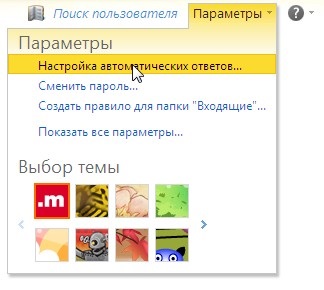
Період роботи
Ви можете задати дату і час автоматичного включення і відключення автовідповідача. Для цього відзначте пункт «Відправляти відповіді тільки в цей період часу» і виберіть дату і час початку та завершення роботи автовідповідача. Якщо ви хочете самостійно вмикати та вимикати автовідповідач, щось не відзначайте цей пункт.
текст автовідповідача
Напишіть текст автоматично відповідав на телефонні в поле «Надіслати кожному відправнику всередині організації таку відповідь:". Ви можете використовувати різноманітні засоби форматування.
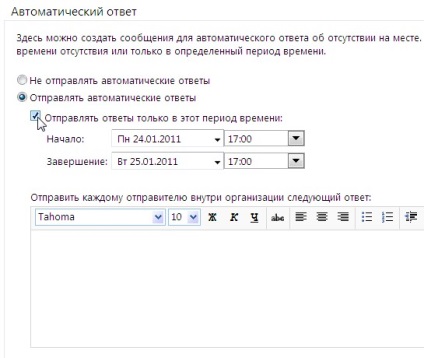
Кому відправляти автовідповіді
Щоб автоматичні відповіді приходили тільки членам вашої організації, зніміть позначку «Відправляти автоматичні відповіді відправникам за межами організації».
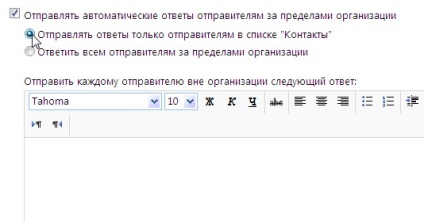
Натисніть кнопку «Зберегти».